
Comme de nombreux joueurs l’ont découvert, l’effet sonore « oof » bien-aimé a été supprimé de la plate-forme Roblox et a été remplacé par un nouveau, moins apprécié. Après ce changement, vous vous demandez peut-être : existe-t-il un moyen de récupérer l’ancien son « oof » ? Eh bien, techniquement, il y en a! Pour en savoir plus sur la raison pour laquelle « oof » a été supprimé et sur la façon dont vous pouvez le rajouter à Roblox, continuez à lire ci-dessous.
Tout ce que l’on sait sur « ouf »
Comment rajouter « oof » ?
Avant de commencer, il est important de mentionner que suivre ces étapes et terminer ce didacticiel n’ajoutera pas le son « oof » pour tout le monde sur Roblox – il ne fait que rajouter le son à votre application Roblox individuelle. Cela signifie qu’à la fin de ces étapes, seuls vous, et toute autre personne qui les suit, aurez à nouveau accès au son « oof ».
Une fois que vous avez compris cette limitation, téléchargez le son original « oof » et déplacez-le de votre dossier de téléchargements vers votre bureau. Cela facilitera son utilisation par la suite.
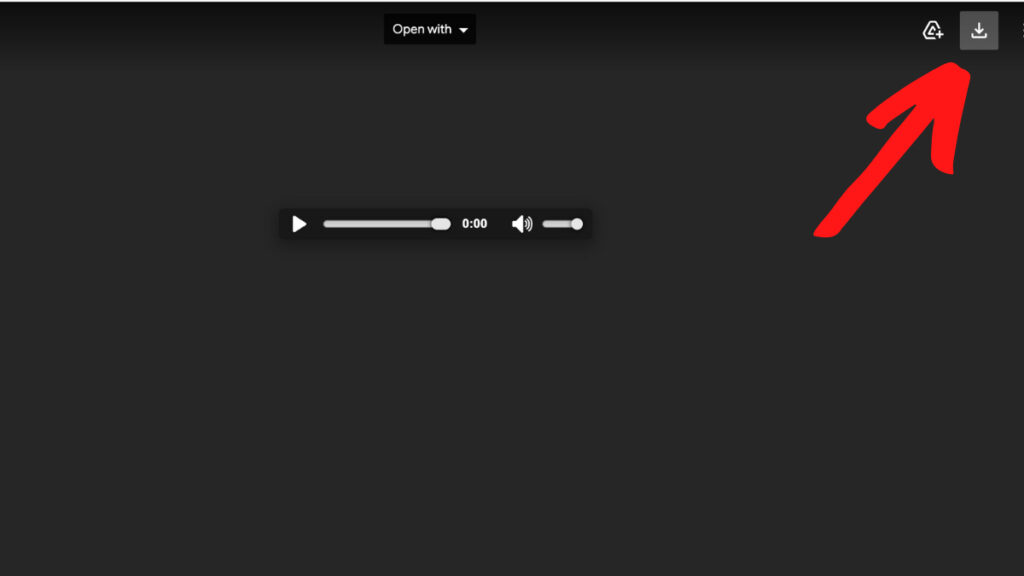 Capture d’écran par Pro Game Guides
Capture d’écran par Pro Game Guides 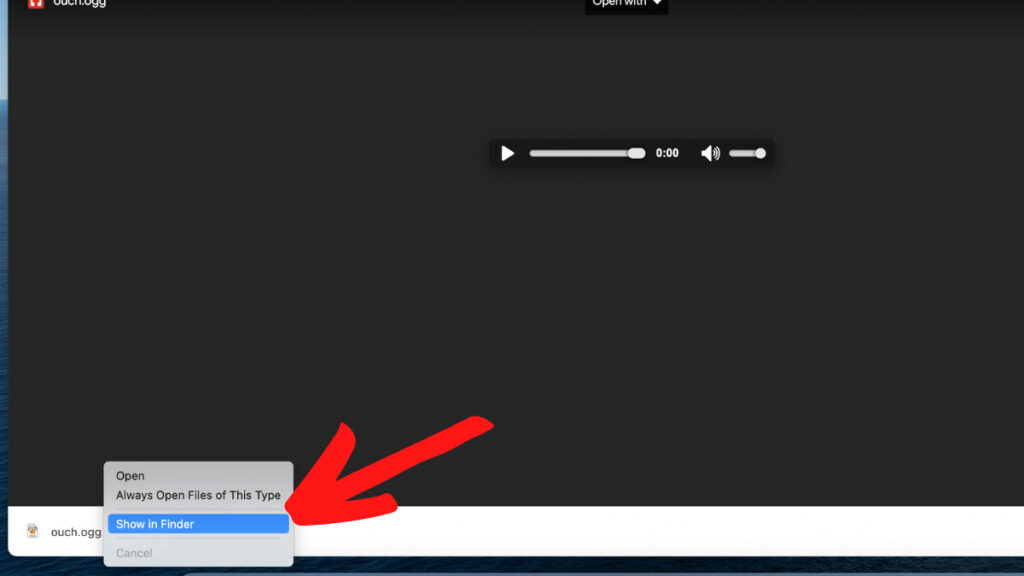 Capture d’écran par Pro Game Guides
Capture d’écran par Pro Game Guides 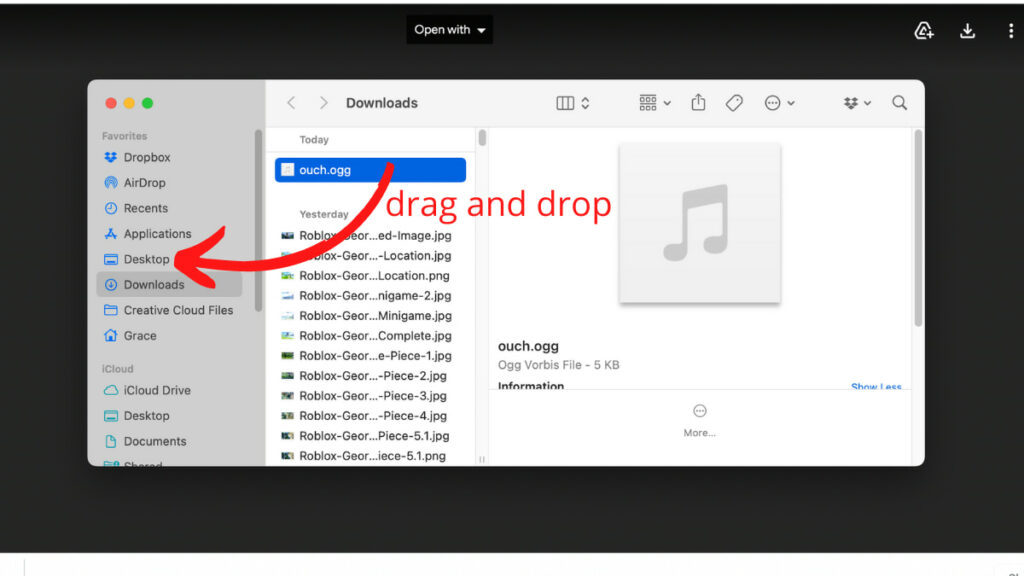 Capture d’écran par Pro Game Guides
Capture d’écran par Pro Game Guides
Obtenir « oof » sur Mac
Étant donné que l’auteur de cet article utilise un MacBook, nous allons d’abord vous montrer comment effectuer ces étapes sur un ordinateur Apple.
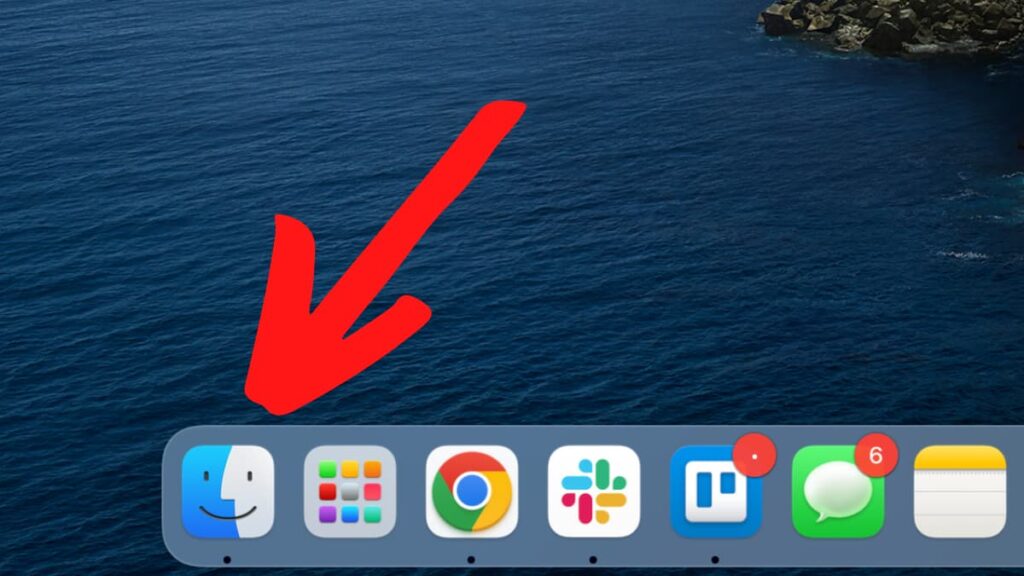 Capture d’écran par Pro Game Guides
Capture d’écran par Pro Game Guides
En relation: Liste des codes promotionnels Roblox (juillet 2022) – Vêtements et articles gratuits!
- Recherchez Roblox dans la barre de recherche du Finder ou localisez votre dossier Applications et sélectionnez Roblox à partir de là.
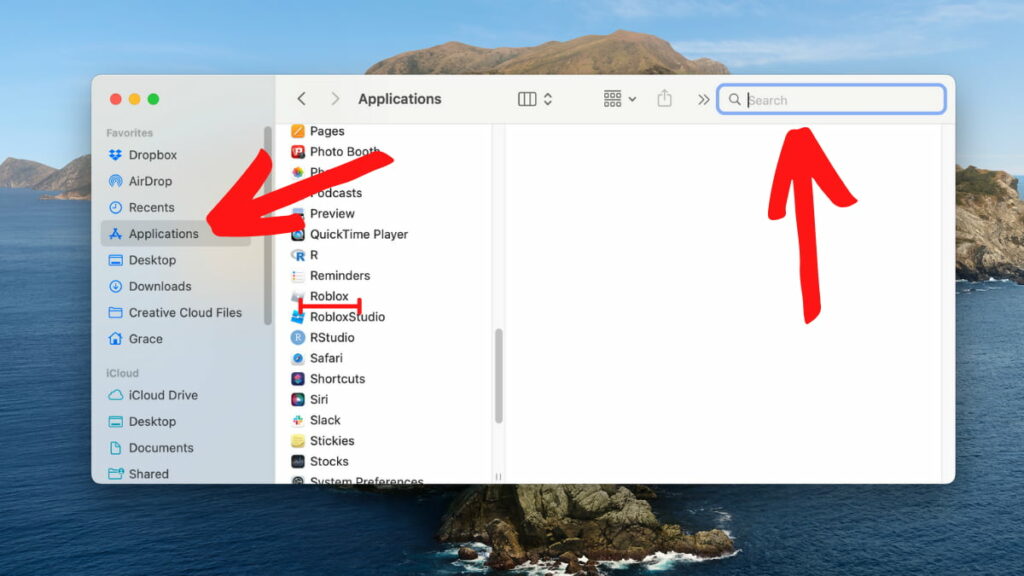 Capture d’écran par Pro Game Guides
Capture d’écran par Pro Game Guides
- Faites un clic droit sur Roblox puis sélectionnez Afficher le contenu du package
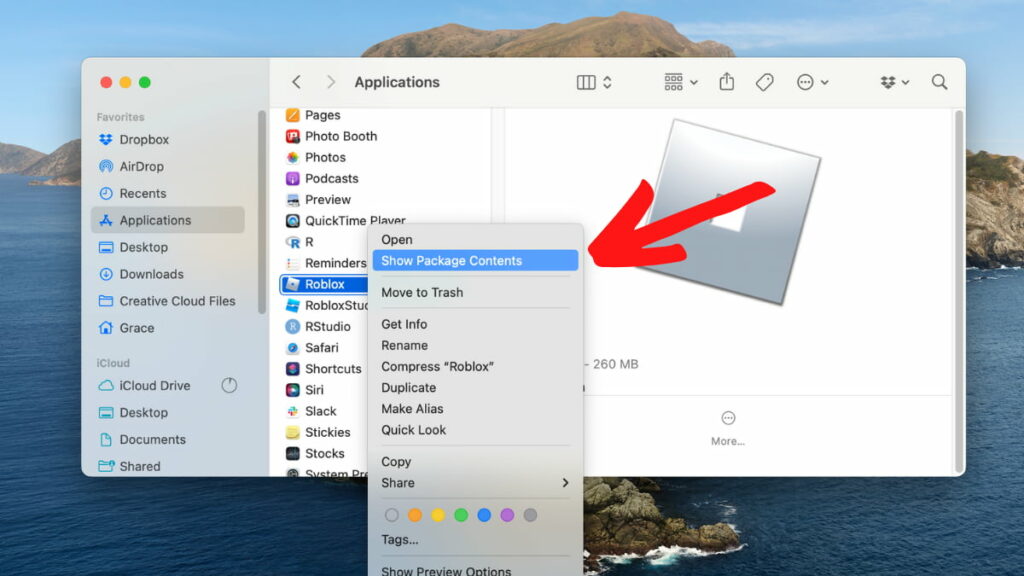 Capture d’écran par Pro Game Guides
Capture d’écran par Pro Game Guides
- Double-cliquez sur le dossier Contents, puis sur le dossier Resources, puis sur le dossier content, et enfin sur le dossier sound
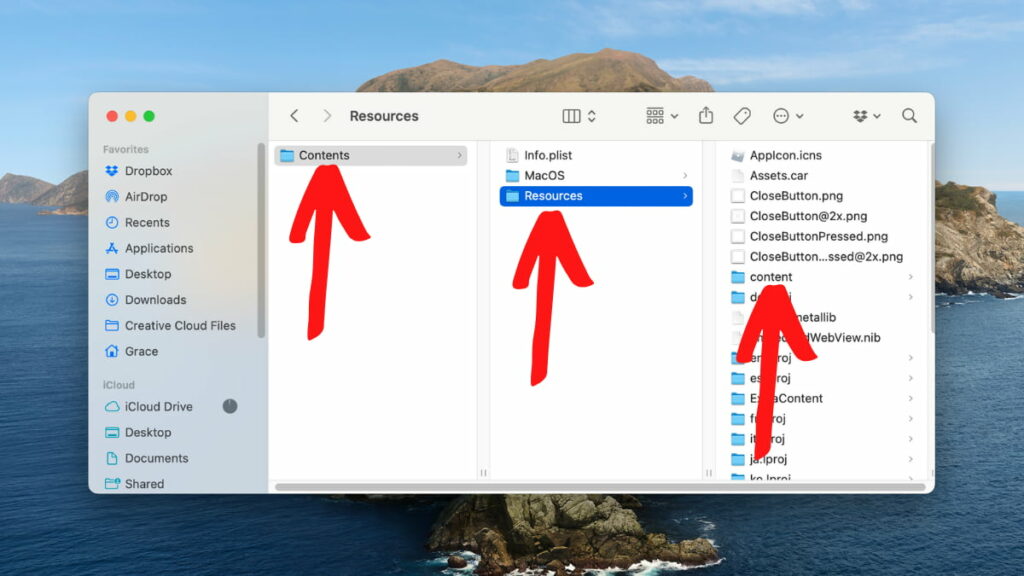 Capture d’écran par Pro Game Guides
Capture d’écran par Pro Game Guides 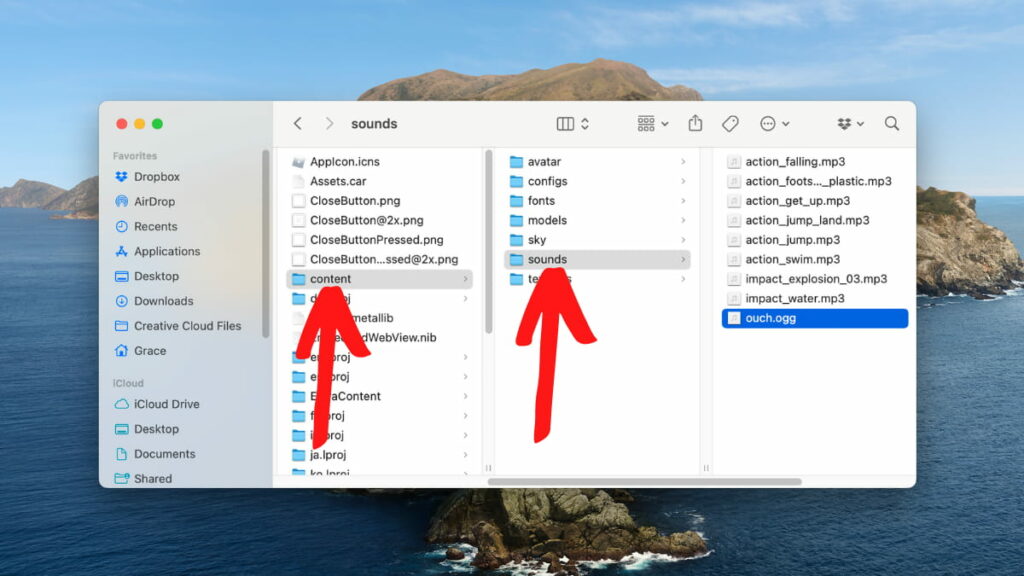 Capture d’écran par Pro Game Guides
Capture d’écran par Pro Game Guides
- Dans le dossier des sons, localisez le fichier appelé ouch.ogg—il s’agit du son « oof » de remplacement
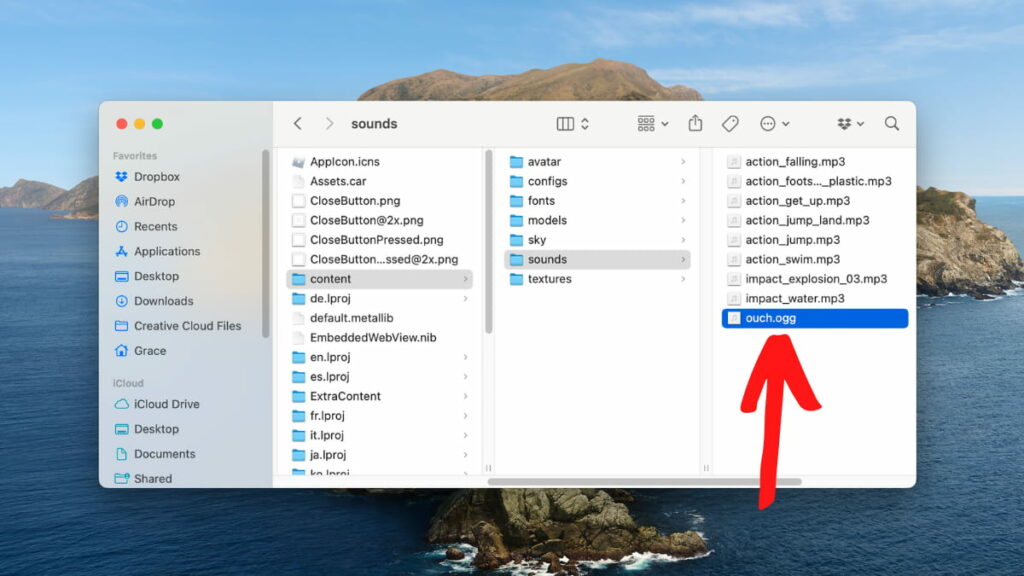 Capture d’écran par Pro Game Guides
Capture d’écran par Pro Game Guides
En relation: Codes de jeu Roblox (2022) – Des tonnes de codes pour de nombreux jeux différents !
- Faites glisser ce fichier dans votre corbeille ou faites un clic droit dessus et sélectionnez Déplacer vers la corbeille
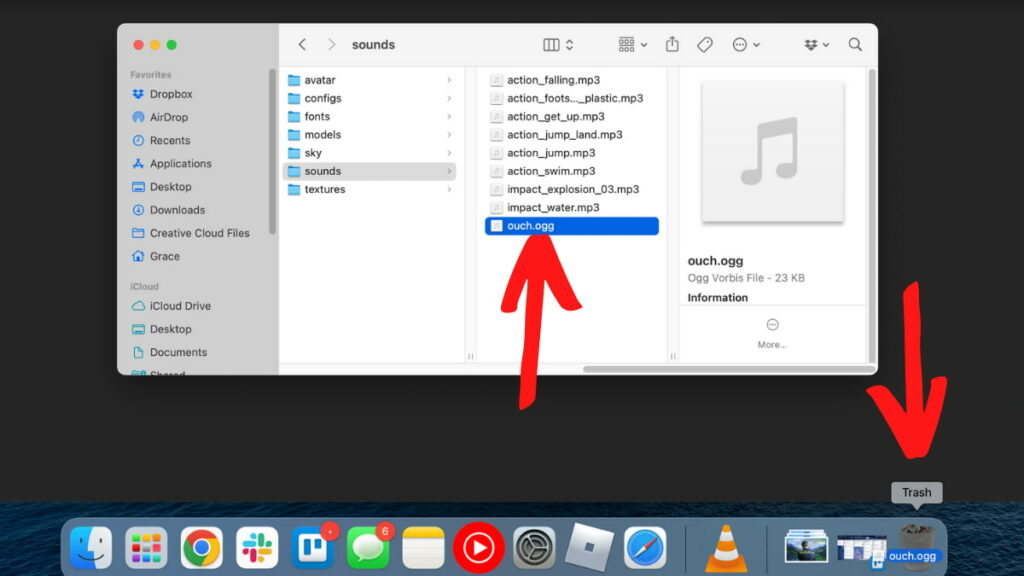 Capture d’écran par Pro Game Guides
Capture d’écran par Pro Game Guides
- Maintenant, recherchez le fichier du son « oof » original que nous avons téléchargé précédemment et déplacez-le dans ce dossier. Cela ajoutera à nouveau l’ancien son « oof » à votre application Roblox.
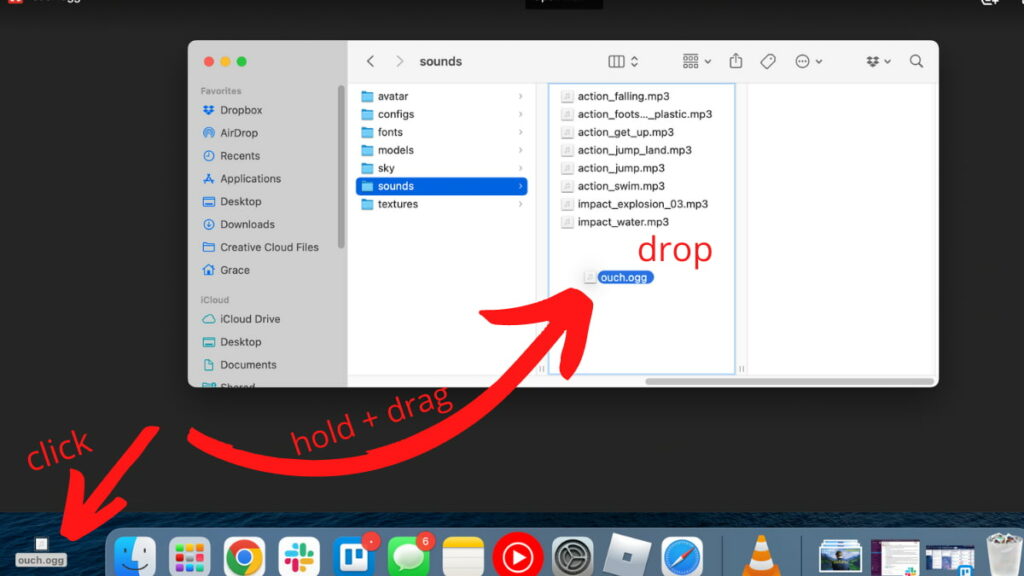 Capture d’écran par Pro Game Guides
Capture d’écran par Pro Game Guides
- Enfin, fermez le Finder et ouvrez Roblox
- Rejoignez n’importe quelle expérience de votre choix et essayez de régler votre volume dans le menu des paramètres ou de réinitialiser votre personnage. Si vous avez suivi toutes les étapes ci-dessus, vous devriez entendre à nouveau le son OG « oof » !
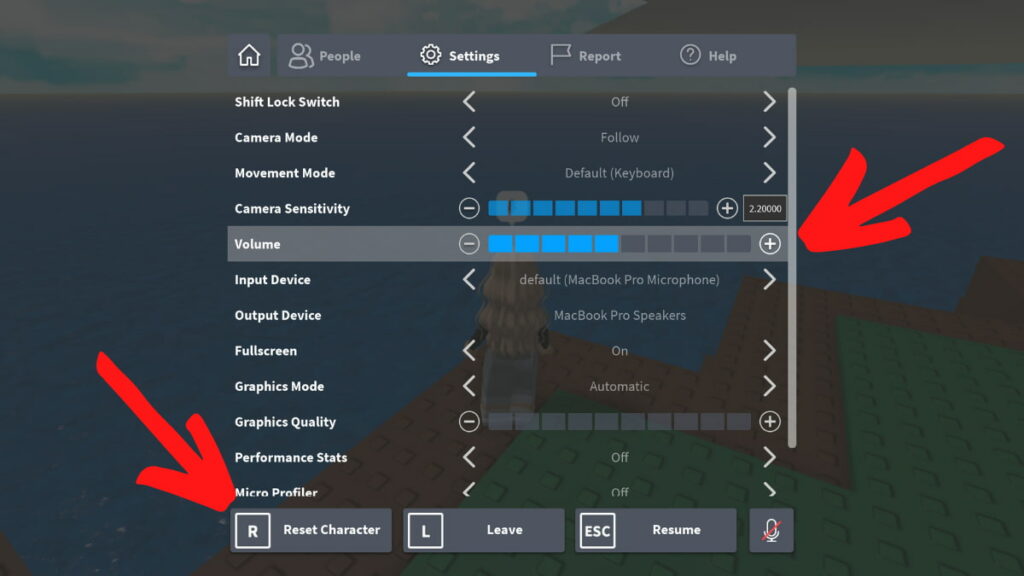 Capture d’écran par Pro Game Guides
Capture d’écran par Pro Game Guides
Pourquoi « oof » a été supprimé ?
En bref, le son « oof » a été supprimé et remplacé en raison de problèmes de licence. Le 26 juillet 2022, Roblox a tweeté que la suppression est intervenue après qu’une multitude de ces problèmes ont été portés à l’attention de l’entreprise et que, pour lutter contre ces problèmes, le son devait être supprimé et remplacé par une nouvelle version appartenant à Roblox. Pour un examen plus approfondi de la raison pour laquelle « oof » a été supprimé, consultez notre article complet.
Roblox ramènera-t-il jamais « oof » ?
Malheureusement, la réponse à cette question est probablement non, Roblox ne ramènera jamais le son « oof » à l’échelle de la plate-forme. Au lieu de cela, les joueurs souhaitant ce son peuvent suivre les étapes ci-dessus pour l’ajouter individuellement à leur application Roblox, et les développeurs devront acheter un ensemble d’effets sonores Roblox auprès du créateur original « oof », Tommy Tallarico.
Vous cherchez plus de contenu Roblox ? Consultez nos guides récents sur Roblox Rise of Nations Beginner’s Guide – Rise of Nations Trucs et astuces ou Comment obtenir tous les articles gratuits dans Roblox Tommy Play ici sur Pro Game Guides!








